SilverlightSquareの振り返り投稿 第1回目
SharePoint 2010のグラフWebパーツを使用したデモです。
ザックリと実施する事。
- リストの作成
- リストに列追加(Value列)
- グラフWebパーツの追加
- Webパーツの設定
- 最後に変態パワーの登録
大体これだけです。
その他、前提条件として、Enterprise機能なのですよ、、
その為、Enterpriseのライセンスはが必要です。
該当サイトコレクションで機能の有効化で、Enterprise機能を有効化しましょう。
(ここまで説明すると長くなるので説明は省略)
ザックリとライセンス:
SharePoint Foundationは最低Windows CALがあれば基本OKですが、社内で使用するにはStandard機能以上を利用するにはザックリ下記のライセンスが必要です。
(インターネット向けのライセンスもありますがここでは無視しとく)
- Windows Server
- Windows CAL(利用者の人数)
- SharePoint Server
- SQL Server(CPUライセンスかな)
- SharePoint Server
- SharePoint CAL(利用者の人数)
(StandardかEnterprise同一サーバーで同居可能)
※詳細は購入する営業さんに相談して下さい。
- リストの作成
- リストに列追加(Value列)
- グラフWebパーツの追加
- Webパーツの設定
- 変態パワーの登録
こんな感じで、標準SharePoint機能で変態チャートを作成しました。


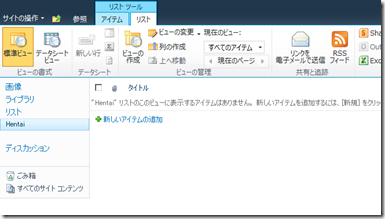


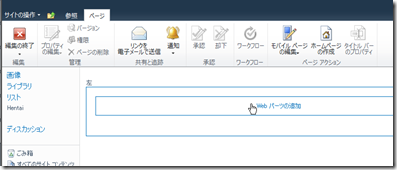
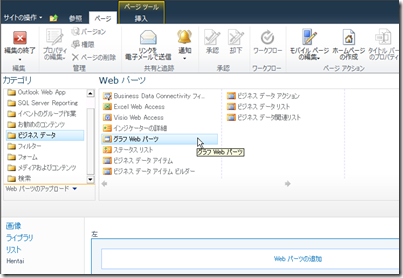

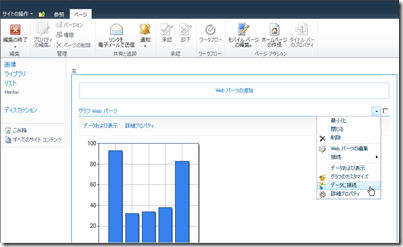


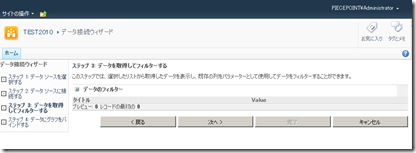




0 件のコメント:
コメントを投稿